word分欄設置分割線的方法
時間:2023-04-07 09:05:41作者:極光下載站人氣:275
很多小伙伴在編輯文字文檔的時候都喜歡使用Word程序來進行處理,因為Word中的功能豐富,并且操作簡單。無論我們是需要在文章中插入圖片、圖表還是形狀,又或者是需要對文章進行格式的編輯,我們都可以在Word中完成。有在使用Word編輯文章時,有的小伙伴想要給文章進行分欄操作,并需要在分欄之間添加分隔線,這時我們只需要在分欄頁面中找到并勾選“分隔線”選項即可。有的小伙伴可能不清楚具體的操作方法,接下來小編就來和大家分享一下word分欄設置分割線的方法。
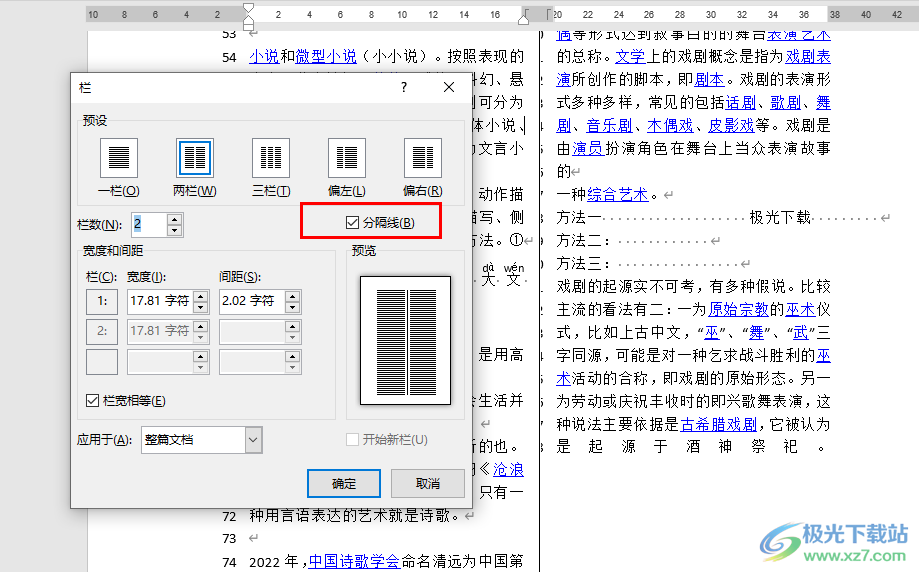
方法步驟
1、第一步,我們先在電腦中找到需要設置的文字文檔,右鍵單擊該文檔,然后選擇“打開方式”,再點擊“Word”選項

2、第二步,打開word文檔之后,我們在文檔上方的工具欄中先找到“布局”工具,點擊打開該工具
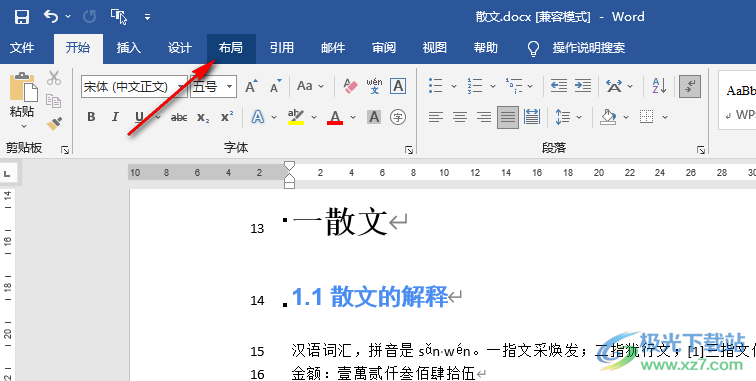
3、第三步,在“布局”的子工具欄中我們點擊打開“欄”下方的箭頭圖標,然后在下拉列表中點擊選擇“更多欄”選項
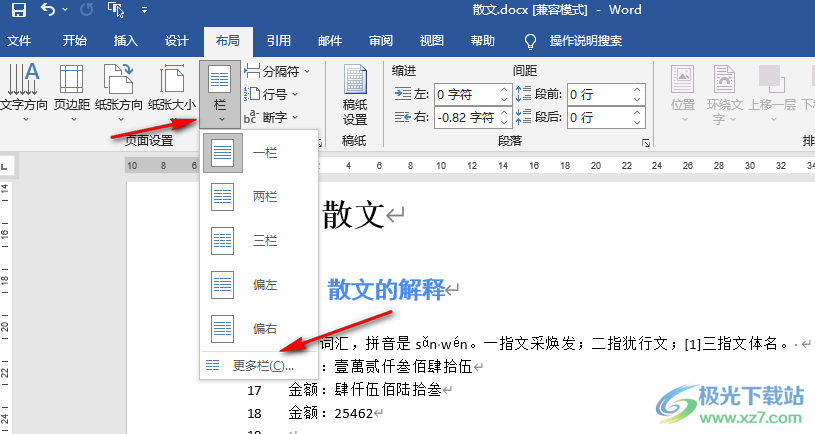
4、第四步,進入欄的設置頁面之后,我們在預設處選擇分欄的數量,然后勾選“分隔線”選項,最后再點擊確定選項即可

5、第五步,點擊“確定”選項之后,我們回到文章頁面,就能看到文章被分為了兩欄且中間出現了分隔線
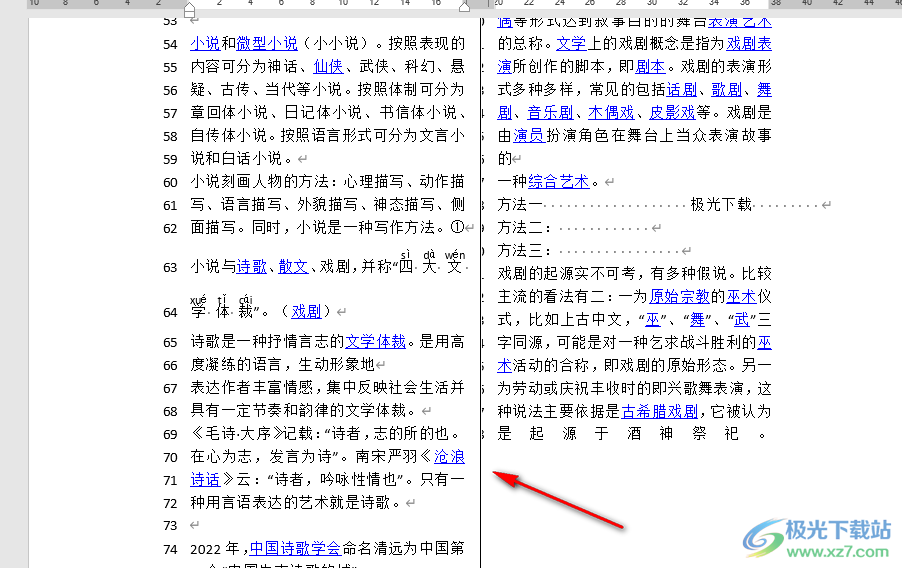
以上就是小編整理總結出的關于word分欄設置分割線的方法,我們打開“布局”工具,再打開“欄”下方的“更多欄”選項,最后在欄的設置頁面中選擇分欄數量并勾選分隔線選項即可,感興趣的小伙伴快去試試吧。

大小:60.68 MB版本:1.1.2.0環境:WinXP, Win7, Win10
- 進入下載
相關推薦
相關下載
熱門閱覽
- 1百度網盤分享密碼暴力破解方法,怎么破解百度網盤加密鏈接
- 2keyshot6破解安裝步驟-keyshot6破解安裝教程
- 3apktool手機版使用教程-apktool使用方法
- 4mac版steam怎么設置中文 steam mac版設置中文教程
- 5抖音推薦怎么設置頁面?抖音推薦界面重新設置教程
- 6電腦怎么開啟VT 如何開啟VT的詳細教程!
- 7掌上英雄聯盟怎么注銷賬號?掌上英雄聯盟怎么退出登錄
- 8rar文件怎么打開?如何打開rar格式文件
- 9掌上wegame怎么查別人戰績?掌上wegame怎么看別人英雄聯盟戰績
- 10qq郵箱格式怎么寫?qq郵箱格式是什么樣的以及注冊英文郵箱的方法
- 11怎么安裝會聲會影x7?會聲會影x7安裝教程
- 12Word文檔中輕松實現兩行對齊?word文檔兩行文字怎么對齊?
網友評論